Professional veb-dizaynerlar veb-sayt shablonlarini, odatda Adobe Photoshop kabi kuchli grafik muharrirlarida ishlab chiqadilar. Ishning natijasi bu shaklda buyurtmachiga taqdim etiladigan rasmga ega fayl. Tayyor dizayndan foydalanish uchun, ya'ni veb-sahifani joylashtirish uchun siz shablonni kesishingiz kerak.
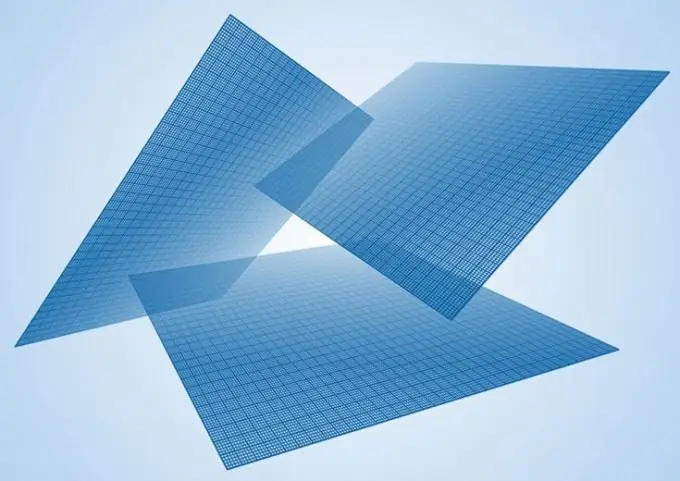
Kerakli
Adobe Photoshop-ning raster grafik muharriri
Ko'rsatmalar
1-qadam
Adobe Photoshop grafik muharririda shablon faylini oching. Menyudan Fayl va Ochish-ni tanlang yoki Ctrl + O tugmalar birikmasini bosing. Shundan so'ng paydo bo'lgan dialog oynasida fayl bilan katalogga o'ting, uni ro'yxatdan tanlang va "Ochish" tugmasini bosing.
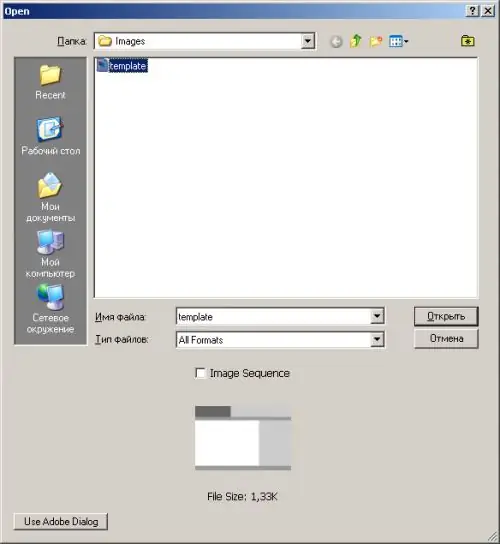
2-qadam
Shablon rasmini ko'rish uchun qulay o'lchovni tanlang. Kattalashtirish vositasi yoki kontekst menyusi elementlaridan foydalaning. Kursorni piksel aniqligi bilan joylashtirishga imkon beradigan o'lchovni tanlang. Bu mos yozuvlar liniyalarini aniq belgilash uchun kerak.
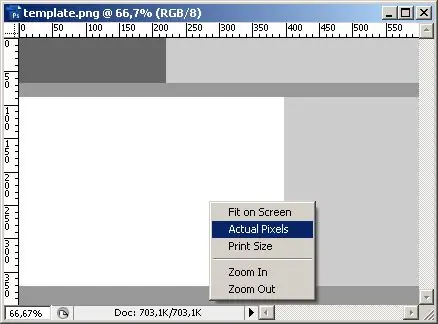
3-qadam
Shablon tasviri ustida mos yozuvlar qatorlari to'plamini yarating. Agar u hali yoqilmagan bo'lsa, hujjat oynalarida o'lchagichlarning ko'rinishini yoqing. Buning uchun Ctrl + R tugmalarini bosing yoki menyudan View and Rulers-ni tanlang.
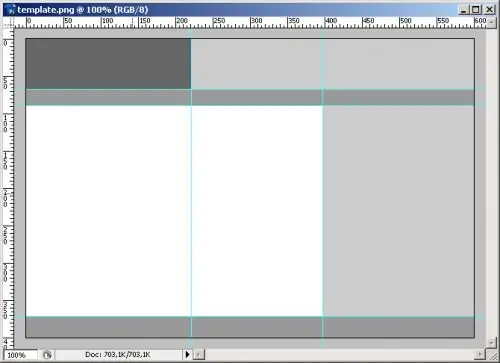
4-qadam
Sichqoncha kursorini gorizontal yo'nalish chizig'ini qo'shish uchun uni yuqori chizg'ich ustiga siljiting. Chap tugmachani bosing va ushlab turing. Sichqoncha kursorini rasm maydoniga tushiring. Xuddi shu tarzda, to'g'ri o'lchagich yordamida siz gorizontal chiziqlarni qo'shishingiz mumkin.
5-qadam
Kerakli mos yozuvlar satrlarini qo'shing va ularni shablon mintaqalarining bo'linishi chegaralari bo'ylab joylashtiring. Chiziqlar shablonni kesmoqchi bo'lgan barcha joylardan o'tishi kerak. Ular veb-sahifada taqdim etiladigan barcha rasm va mantiqiy maydonlarni (logotip, sayt sarlavhasi, gorizontal va vertikal menyular va boshqalarni) cheklashlari kerak.
6-qadam
Dilim vositasini faollashtiring. Uning tugmasi vertikal asboblar panelida joylashgan.
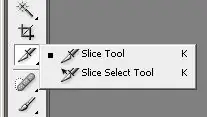
7-qadam
Dilim vositasi yordamida kerakli miqdordagi kesish maydonlarini yarating. Shablonni ko'rsatish uchun qulay o'lchovni tanlang. Sichqoncha yordamida maydonlarning chegaralarini belgilang. Uchinchi bosqichda qo'shilgan ko'rsatmalar siz yaratgan ob'ektlar chegaralarining aniq joylashishini ta'minlaydi. Agar kerak bo'lsa, tilimlarni tanlash vositasi yordamida mavjud maydonlarni sozlang.
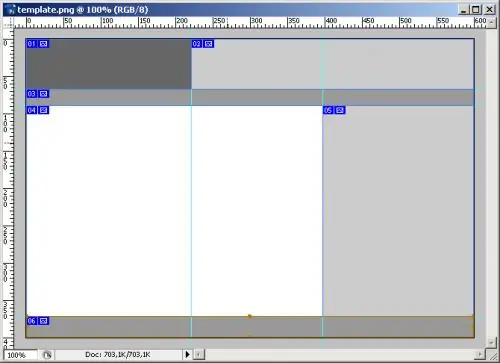
8-qadam
Kerakli darajada kesish hududlarining xususiyatlarini o'zgartiring. Dilim tanlash vositasini faollashtiring. Kerakli maydonni o'ng tugmasini bosing. Kontekst menyusida "Dilim parametrlarini tahrirlash" bandini tanlang. Ko'rsatilgan Slice Options dialog oynasida maydon turini (rasm, bo'sh maydon, jadval), fonni to'ldirish rejimini tanlang, agar kerak bo'lsa, nom = maqsad URL, alt="Rasm" atributining mazmuni va boshqa qiymatlarni ko'rsating.. OK tugmasini bosing.
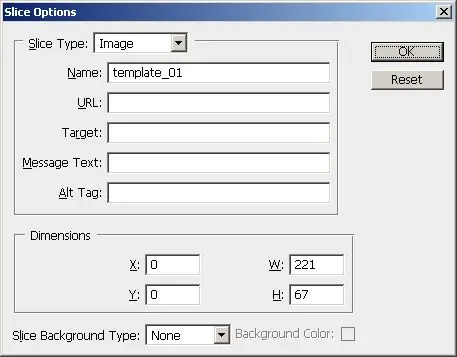
9-qadam
Shablonni kesib oling. Menyudan File and Save for Web & Devices ni tanlang yoki Shift + Ctrl + Alt + S tugmalarini bosing. Veb-qurilmalar uchun saqlash dialog oynasida shablon kesiladigan format va tasvirni siqishni parametrlarini ko'rsating. Saqlash tugmachasini bosing. Optimallashtirilgan sifatida saqlash dialogi ko'rsatiladi.
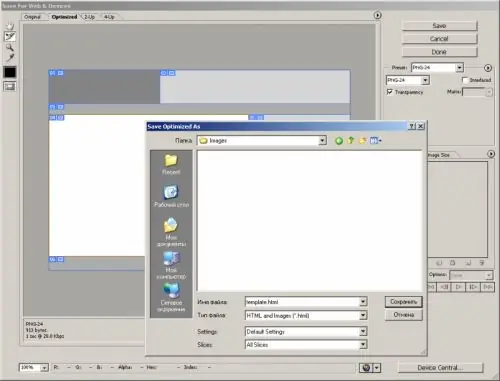
10-qadam
Fayl turi ochiladigan ro'yxatidan HTML va Rasmlarni (*.html) tanlang va Fayl nomi maydoniga shablon HTML belgisi qo'yiladigan fayl nomini kiriting. Dilimlar ro'yxatida Barcha tilimlarni tanlang. Chiqish uchun katalogni ko'rsating va "Saqlash" tugmasini bosing.
11-qadam
HTML fayli maqsad katalogga joylashtiriladi, bu aslida veb-sahifaning tayyor shablonidir. Rasmlar katalogida asl shablon kesilgan rasmlar to'plami bo'ladi.






